GenApe 教育遅延パッケージ、AI アシスタントと AI 画像機能の迅速な理解
2025/04/07

GenApe は、AI テキスト生成と AI 画像生成を使用したツールです。簡単な操作で、いつでもどこでもインスピレーションを爆発させ、高品質なコンテンツを簡単に作成できます。この記事では、GenApe が提供する 9 つの主要な機能を使用して紹介します。ジェンエイプ。
- 公式AIアシスタント機能チュートリアル
- AIファイルエディター機能紹介
- カスタムAIアシスタント機能のご紹介
- カスタム書体機能のご紹介
- AIチャットロボットの機能紹介
- AI ヴィンセント図の使い方チュートリアル
- AI背景を変える指導
- AI画像修復チュートリアル
- AI 顔が変わる教育
- GenApe の使用に関するその他の質問
公式AIアシスタント機能チュートリアル
公式 AI アシスタントには、電子商取引などのさまざまな機能アシスタントが含まれます 、 執筆など 、さまざまなカテゴリに従って分類され、ユーザーは自分のニーズに応じて分類タグを選択できます。
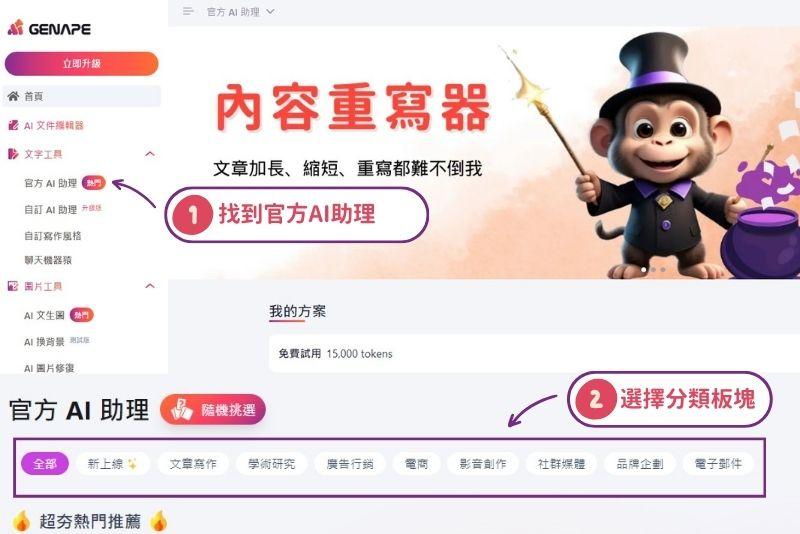
公式 AI アシスタントを今すぐ使用してください 今回のAI公式アシスタントティーチングは、 記事リライト 2.0 AI を例として脚色した記事
AI 記事執筆 2.0
まず、公式 AI アシスタントで Article Writing 2.0 を見つけるか、 記事執筆カテゴリー 検索してページに入った後、Article Writing 2.0 の操作には 3 つのステップがあります。
1. フィールドを順番に入力すると、記事執筆アウトラインが生成されます。
2. 好みのアウトラインを選択するか、ニーズに合わせてアウトラインを調整すると、記事を生成できます。
3. [生成] をクリックすると、すぐに記事が生成されます。概要と記事に満足できない場合は、もう一度 [生成] をクリックすることもできます。
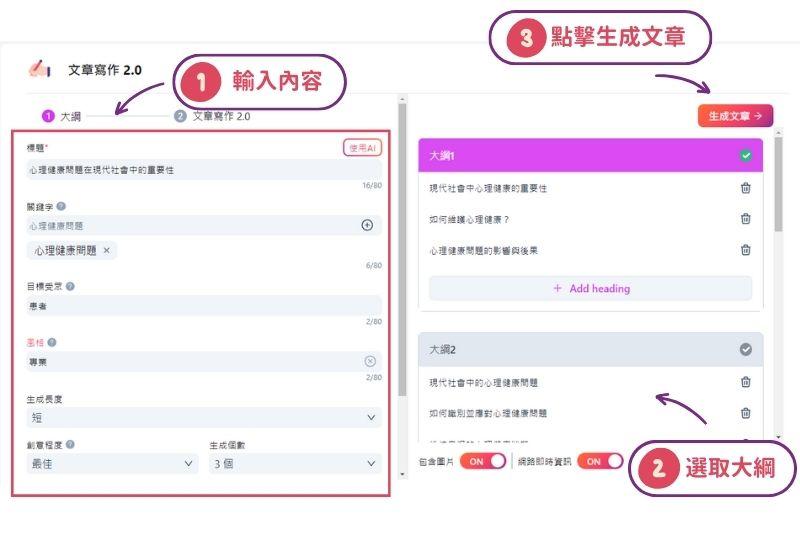
AI記事リライト2.0指導
公式 AI アシスタントで Article Writing 2.0 を検索するか、記事執筆カテゴリをクリックして検索します。ページに入ったら、AI 記事リライトの操作は 1 ステップだけです。
1.リライトしたい記事をフィールドに従って入力するか、URLまたはファイルアップロード方法を使用して内容を入力し、スタイルとリライトフォームを選択します。リライトしたい場合は、記事を短くまたは長くします。
2. 「生成」をクリックすると、書き換えられたコンテンツが生成されます。
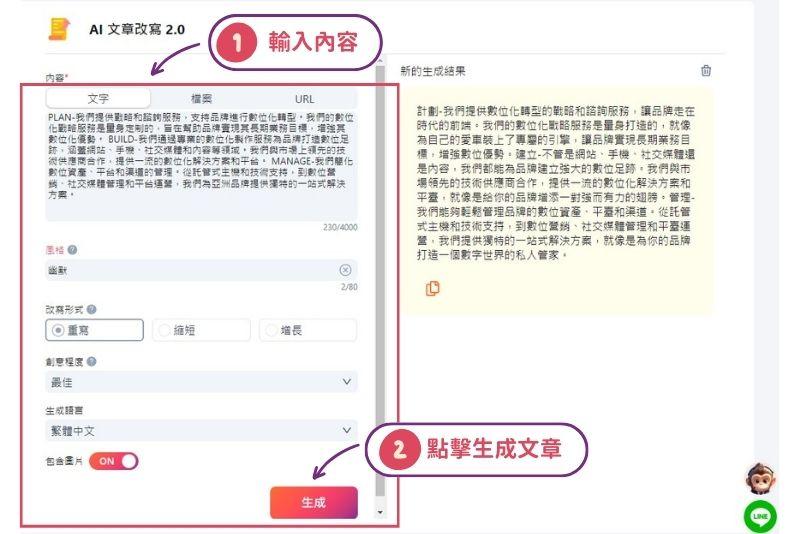
AI Article Rewriting 2.0 を今すぐ試してみる
AIファイルエディター機能紹介
AIファイルエディターは、GenApeのさまざまな機能を同じページにまとめたツールです。頻繁にWebページを切り替えることなく、同じページ上でAIアシスタントとAI画像生成ツールを使用できます。
AIファイルエディターのページは、公式AIアシスタント、画像ツール、編集バーの3つの部分に分かれており、使用状況に応じて自由に切り替えることができます。例として Facebook 投稿を生成してみましょう。手順は次のとおりです。
1.公式AIアシスタントをクリックします
2. 作成する記事の種類に応じて機能を選択する
3. テンプレートが結果を生成できるようにフィールドに入力すると、生成された結果が記事の下部に自動的に追加されます。
4. または、編集バーを使用することもできます スペースキーを入力してください 、AI がコンテンツ生成を直接支援します
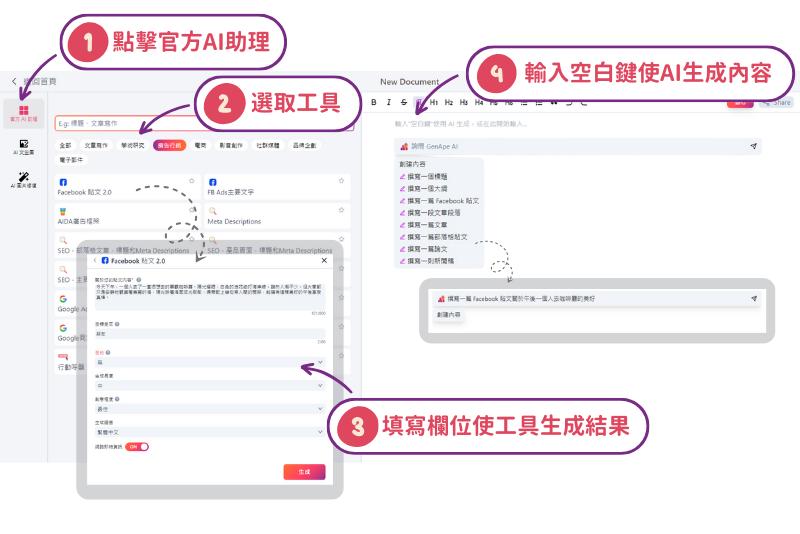
5. 書き換えたいテキストを強調表示して、 リライト 、 増加 、 短くする 、 書き続ける 、AIがあなたのためにそれを再生成します
6. 編集の必要に応じて、生成されたテキストが元のテキストの下に表示されます。
7. さらにコンテンツを追加するかどうかを選択できます
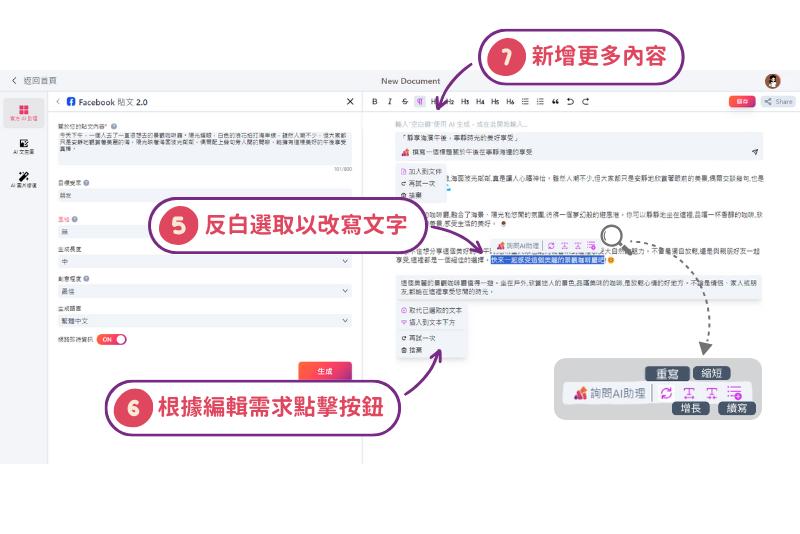
または AI ヴィンセント図と AI 修復機能を使用する
9. ファイルに画像を追加して、コピーの編集を完了します。

AI ファイルエディターを使用して写真を追加する 今すぐ AI ファイル エディターを使用する
カスタムAIアシスタント機能のご紹介
GenApe公式AIアシスタントの強力な機能は多くのタスクアシスタントをカバーしますが、 他のミッションターゲット要件があるのに、公式 AI アシスタントで見つからない場合はどうすればよいですか? ?
この時点で、AI アシスタントのカスタマイズを試すことができます !カスタム AI アシスタントと公式 AI アシスタントの違いは、カスタム AI アシスタントは、独自のニーズに応じてタスクの目的を満たす機能テンプレートをカスタマイズできることです。
AI アシスタントをカスタマイズする手順:
1. 左列のテキストツールで「カスタム AI アシスタント」をクリックします
2. [AI アシスタントの追加] をクリックし、フィールドにタスクの要件を大まかに入力します。
3. タスクのテンプレートが表示されます。前の段階で入力した場合は、入力したテキストも表示されます。
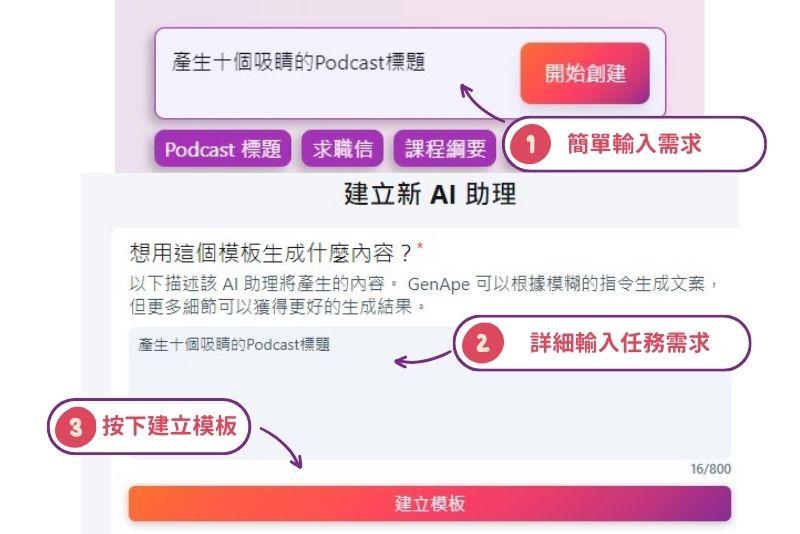
4. テンプレートが最初に生成されるのを待ってから、フィールドに従ってテンプレートの要件を入力します。ナレッジ ベースをアップロードすると、生成される結果はより専門的で正確になります。
5. 入力した内容が正しいことを確認したら、「完了」を押すと、カスタマイズされた AI アシスタント テンプレートが正常に生成されます。
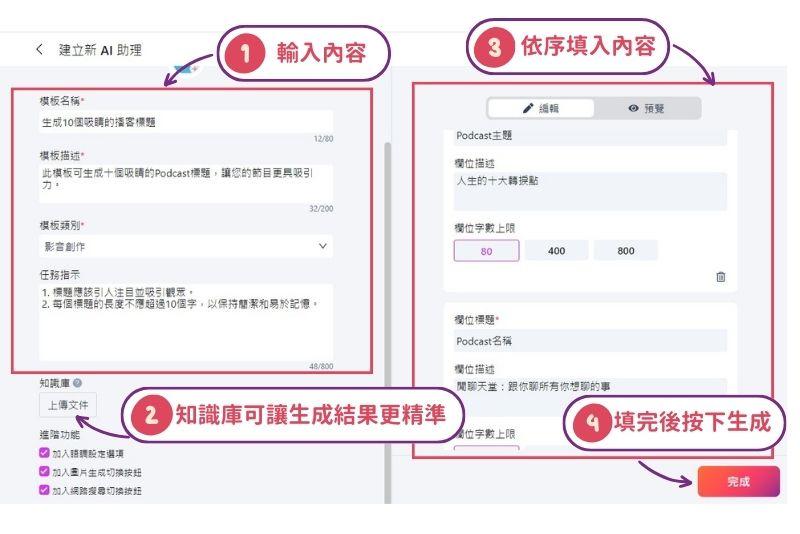
カスタム書体機能のご紹介
個人やブランドは作成時に独自のライティング スタイルを持っています。チームのメンバーが異なるコピーライティング スタイルを持っていると、ブランドの独自の魅力が失われやすくなります。その場合は、カスタム ライティング スタイル機能を使用することができます。 より一貫したスタイルで記事を作成する 。利用手順は以下の通りです。
1. 過去に書いた記事の内容を200文字以上入力してください。
2.「分析」ボタンをクリックします。
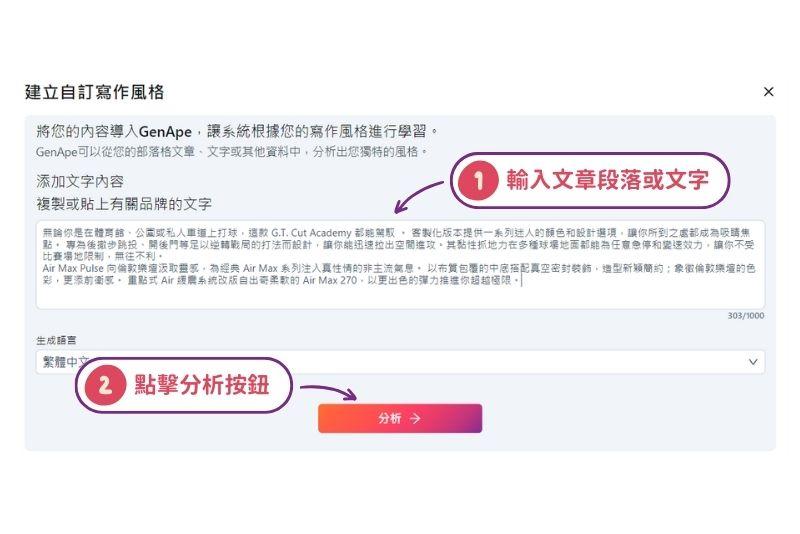
3. システム分析が完了したら、このスタイルの名前を入力できます。
4. この書き方をデフォルトとして設定するかどうかを選択できます
5. [保存]ボタンをクリックして設定を完了します。
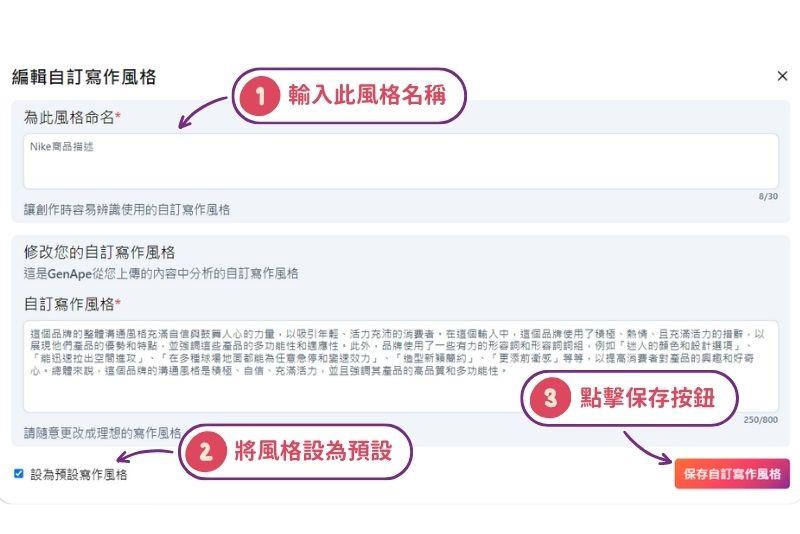
AIチャットロボットの機能紹介
ChatApe は、より人間らしい会話体験を提供する AI チャットボットです。その使用方法は ChatGPT と似ています。 ChatApeにさまざまな質問をすると、的確な回答に加え、AIチャットがあなたをサポートします。 インターネット上の最新情報をリアルタイムに検索 、すぐにニーズに対応します。手順は次のとおりです。
1. 質問を入力してください
2. リアルタイム情報をオンにするかどうかを選択します
3. 送信ボタンをクリックして返信を生成します
ChatApe の返信が必要な回答ではない場合は、最も正確な回答を得るために、質問をより詳しく説明してください。
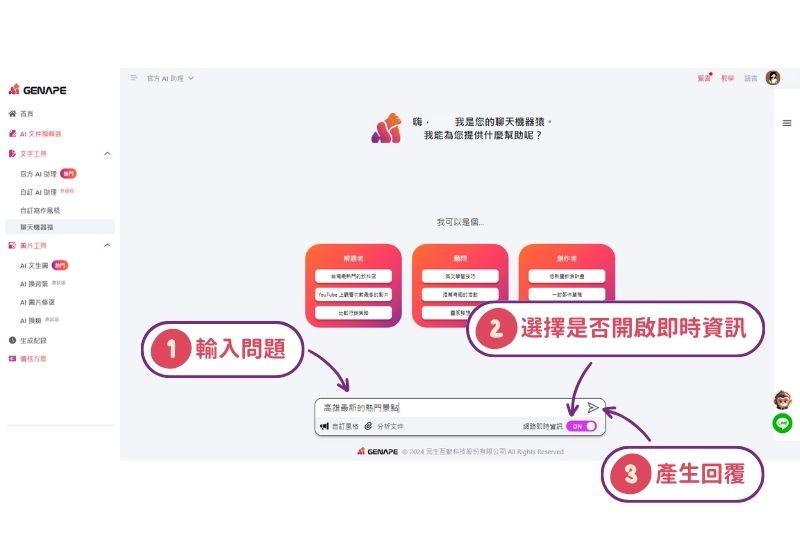
すでに設定している場合 カスタムの書き方 , 操作時に、チャットボット エイプで、生成された返信に独自の個人的な文体を持たせることもできます。必要なのは、上記の手順でカスタム スタイルを選択することだけです。
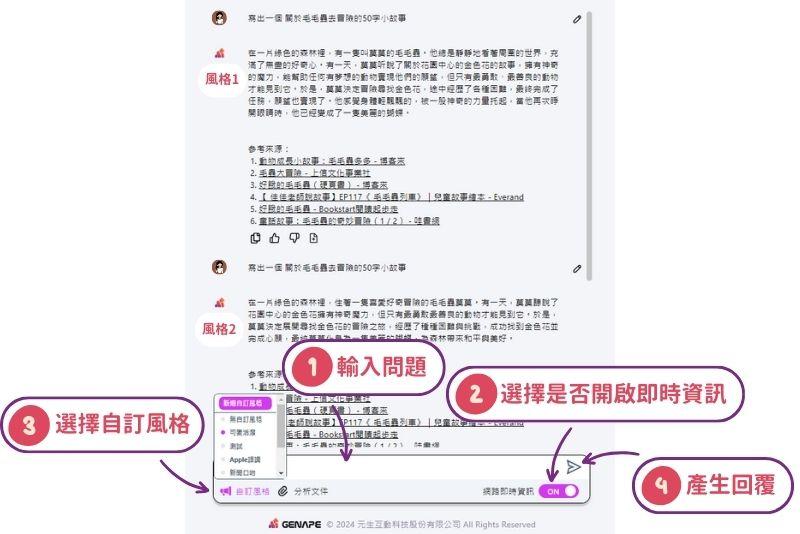
AI ヴィンセント図の使い方チュートリアル
無料ライブラリで素材が見つからない場合、または写真を使用して投稿する必要がある場合は、AI Wensheng Pictures を使用すると、ワンクリックで素材を生成できます。手順は次のとおりです。
1. 指示を入力します
2. 画像参照が必要かどうか、生成する画像の数、サイズなどを選択します。
3. [生成] を押すと、画像が生成されます。
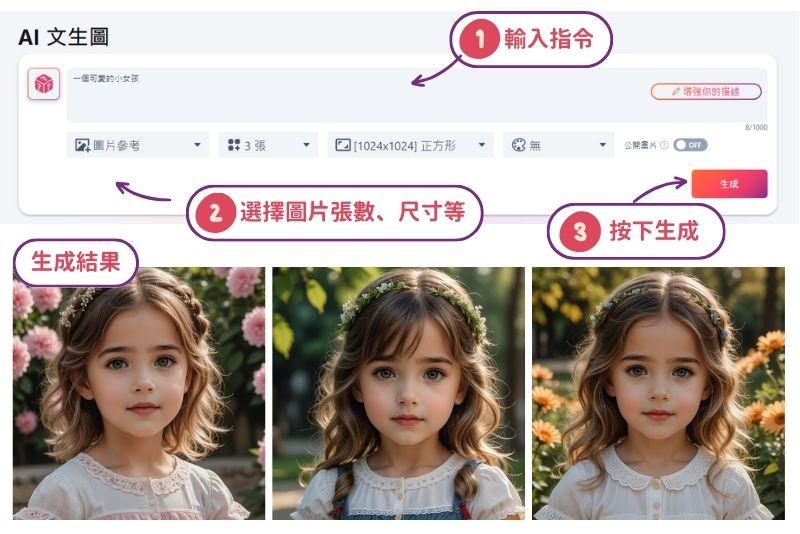
ここで、建築リファレンスとスタイルリファレンスの2種類に分けられるピクチャーリファレンスについて補足説明します。
アーキテクチャリファレンス : 絵の構造と形を参考にして、似た構造の絵を制作します。
スタイルリファレンス : 参照画像のスタイルと美しさ、出力 似たようなスタイル 写真

3. [生成] を押すと、画像が生成されます。
AI背景を変える指導
写真があまり美しくない、または背景が足りないと感じる場合は、AI を使用して背景を変更することで、商品写真をより美しくすることができます。手順は次のとおりです。
1. 最初に写真をアップロードすると、すぐに記憶されます。
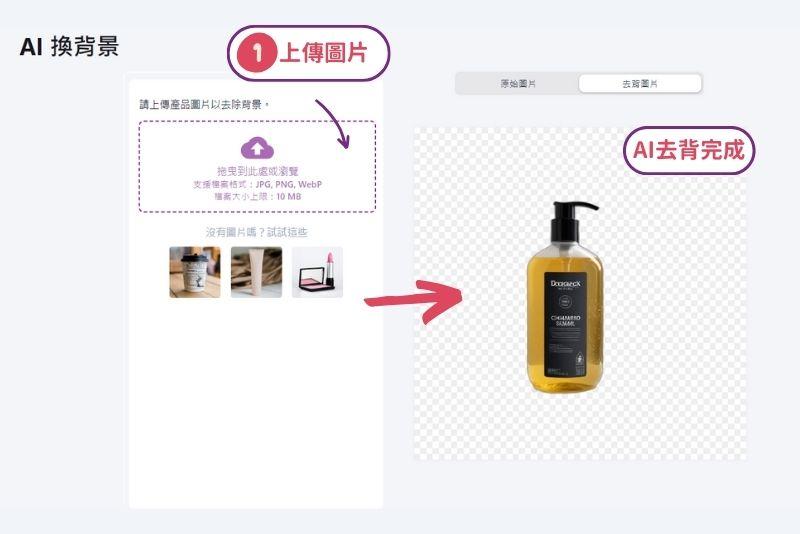
2. 次に、デフォルトのスタイルを選択するか、背景をカスタマイズできます。
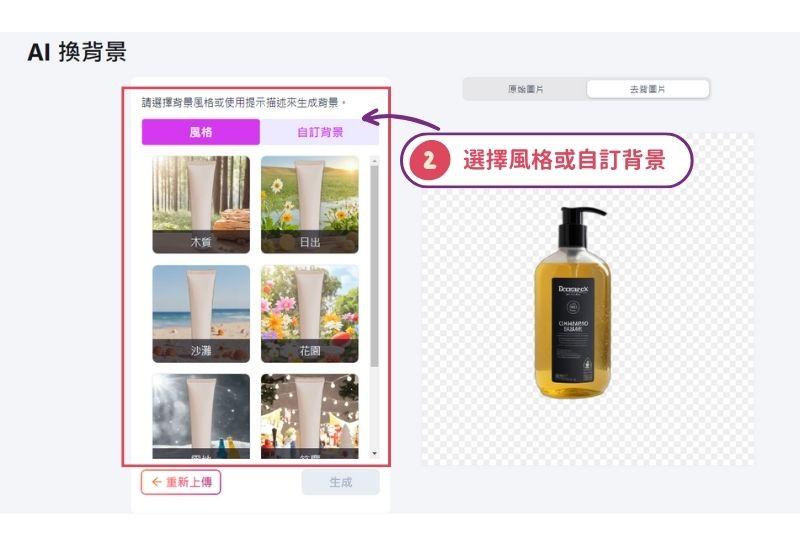
デフォルトのスタイルを直接クリックして、 背景をカスタマイズするには、表示したい背景コマンドを入力する必要があります。 など: 青いテーブルの上に水の入ったグラス、背景はリビング ルームです。
3. 「生成」をクリックしてプロ仕様の写真を取得します
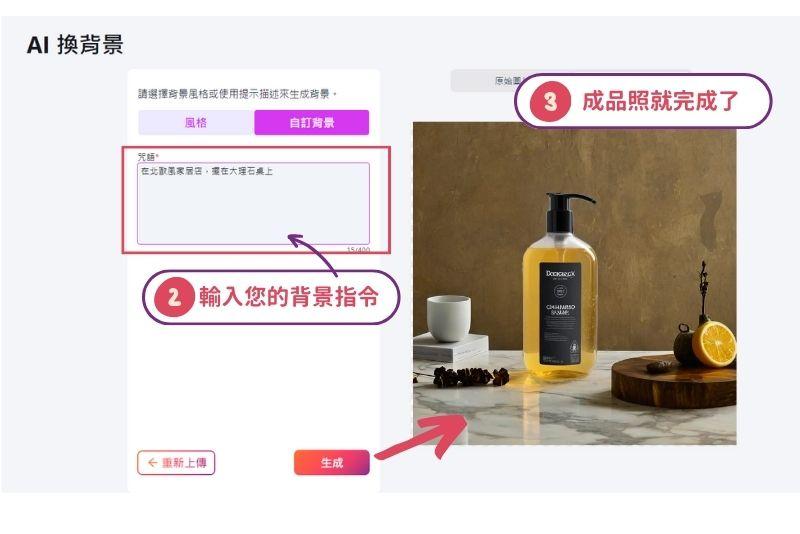
AI画像修復チュートリアル
品質が低く、ぼやけていたり、使いにくい古い写真がある場合は、AI Picture Repair を使用して、ワンクリックで写真を高品質に変換できます。
1. 修復したい写真をアップロードします
2.超高解像度の写真が得られます
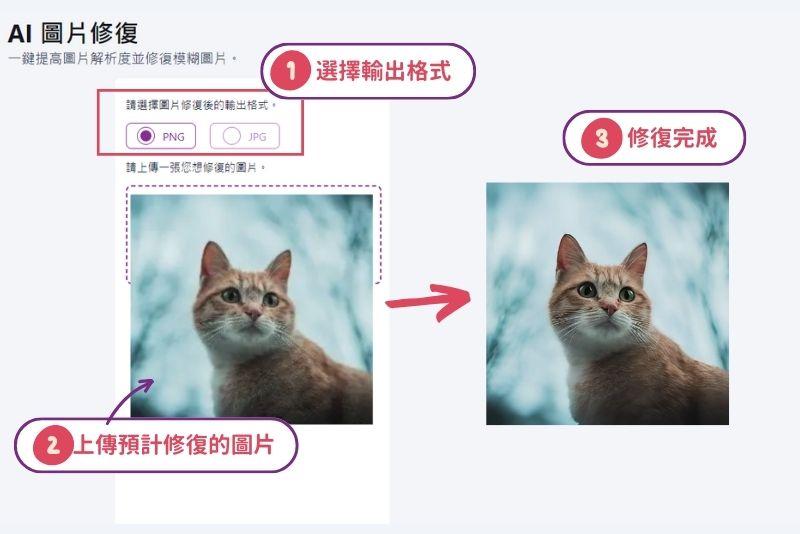
AI 顔が変わる教育
ごく日常的な写真を証明写真に変えたい場合や、よりフォーマルなヘッドステッカーが必要な場合は、AI顔変更ツールを使用するだけですぐに生成されます。
1. まず出力形式と顔変更スタイルを選択します
2. 期待する顔移植写真をアップロードし、「生成」をクリックします。
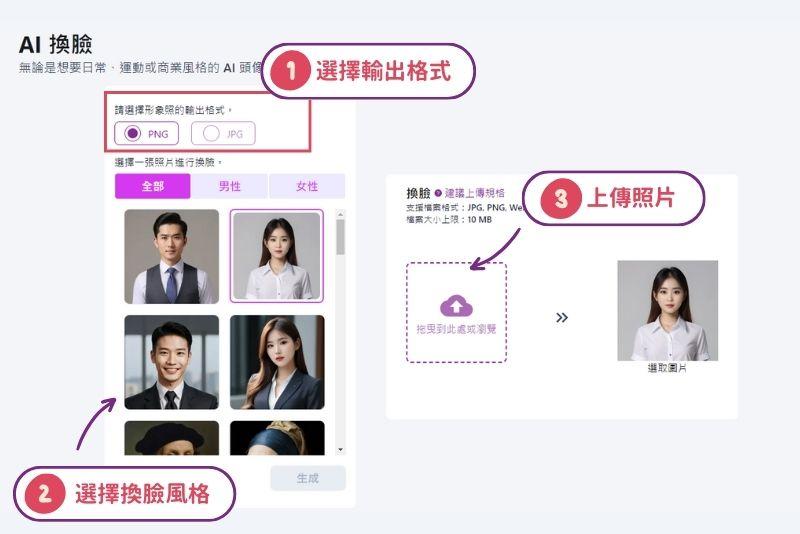
3. すぐに変顔写真が完成します
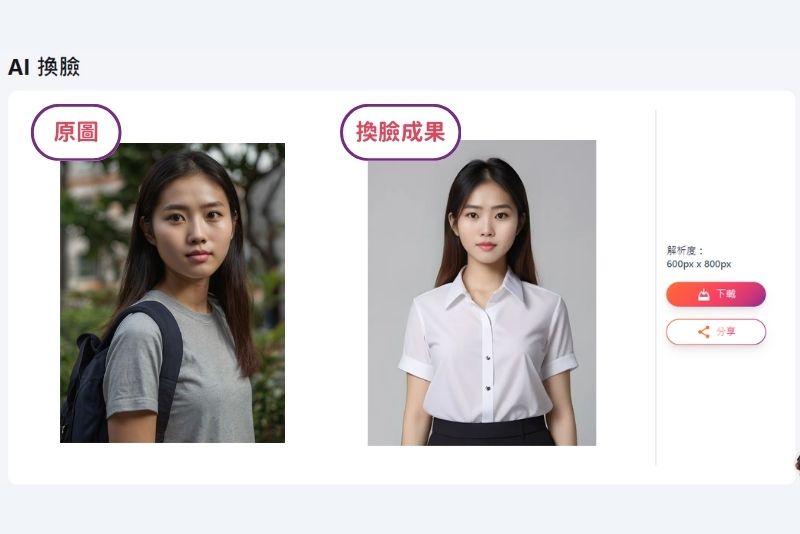
GenApe の使用に関するその他の質問
GenApeの使用に関してご不明な点がございましたら、右下の行をクリックしていただければ、専任担当者がマンツーマンでお答えいたします。
今すぐGenApe AIを使って、生産性と創造性を高めましょう!
AIと協力して、作業プロセスを加速しましょう!
- 1.公式AIアシスタント機能チュートリアル
- 2.AIファイルエディター機能紹介
- 3.カスタムAIアシスタント機能のご紹介
- 4.カスタム書体機能のご紹介
- 5.AIチャットロボットの機能紹介
- 6.AI ヴィンセント図の使い方チュートリアル
- 7.AI背景を変える指導
- 8.AI画像修復チュートリアル
- 9.AI 顔が変わる教育
- 10.GenApe の使用に関するその他の質問
カテゴリ
GenApe 教育
利用シーン
電子商取引マーケティング
コピーライティング
ソーシャル広告
ビデオ作成
AI ツール
関連記事

アイダマーケティングとは何ですか?マクドナルド40周年広告効果はAIDAモデルを活用して購買意欲を喚起!
AIDA マーケティングは、各段階で消費者の行動やアイデアに影響を与えるためのさまざまな手段を講じ、AIDA マーケティング モデルの各段階で消費者の行動を分析し、製品の購入を促す方法を詳しく紹介します。有名な大企業であるマクドナルドの 40 周年記念広告を例として、購買意欲を喚起するために AIDA モデルがどのように使用されているかを分析します。
最終更新: 2025/04/07

Threadsとは?Threadsの流行る理由を完全解説!DM機能・ミュート・使い方まで
Threadsとは?Meta社が開発した「テキスト版Instagram」として注目を集める新SNS。基本的な使い方から主な機能、人気の理由、制限設定まで初心者にもやさしく解説します。
最終更新: 2025/05/27

AI作成アーティファクトGenApeのインターフェース紹介:全機能をすぐに理解
GenApe は、AI ライティング アシスタントと画像生成の 2 つの主要な機能を提供し、最大 60 のアシスタントを備え、繁体字中国語、簡体字中国語、英語の 3 つの言語のインターフェースをサポートし、最大 13 言語のテキストを生成できます。 GenApe のインターフェースの主要ツールを見てみましょう。
最終更新: 2025/04/07
カテゴリ
GenApe 教育
利用シーン
電子商取引マーケティング
コピーライティング
ソーシャル広告
ビデオ作成
AI ツール
スマートカスタマーサポートエイプ

こんにちは!私はエイプで、すべての質問にお答えします。

どういったお手伝いが必要ですか?